So übertragen Sie alten Zellinhalt auf ein neues Android
Das Übertragen von Daten von einer alten Zelle in eine neue Zelle kann von vielen Personen als schwierige Aufgabe angesehen werden. Es gibt jedoch Möglichkeiten, die Arbeit zu vereinfachen. Durch das Wechseln Ihres Android-Telefons können Sie viele wichtige Inhalte mithilfe der Google-Dienste und des Kontos verschieben, das Sie auf dem vorherigen Gerät registriert haben. Je nach Hersteller des neu erworbenen Modells gibt es mindestens eine Anwendung, die den Prozess für Sie automatisiert.
Dies ist einer der größten Zweifel, die der Kundenservice von Samsung auffällt, und er tritt auch bei Verbrauchern anderer Marken gleichermaßen auf. Hier sind zwei unfehlbare Methoden, um alles wichtige auf ein neues Android-Handy herunterzuladen.

Infinite Display mit Galaxy S8 18: 9 Format
So deinstallieren Sie Apps auf Android
Samsung Smart Switch
Wenn Ihr neues Mobiltelefon von Samsung hergestellt wird, ist der Smart Switch eine Anwendung, die die Übertragung von Daten vom alten Telefon verspricht. Sie können damit Kontakte, Kalender, Kurzmitteilungen, Fotos, Videos und andere Daten von einem Ort an einen anderen verschieben. Und akzeptiert immer noch die Übertragung über WLAN, Kabel oder Speicherkarte. So verwenden Sie es
Schritt 1. Laden Sie den Smart Switch herunter und installieren Sie ihn auf Ihrem alten Telefon. Öffnen Sie dann die Anwendung auf beiden Smartphones - bei Samsung-Modellen wird das Programm ab Werk installiert. Tippen Sie auf "Start" und erteilen Sie auf dem nächsten Bildschirm die Berechtigung für die App, auf Ihre mobilen Daten zuzugreifen.
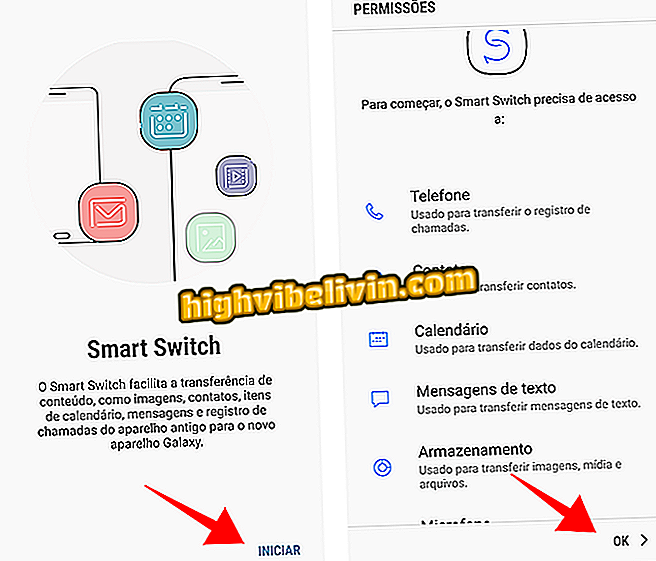
Starten Sie den Samsung Smart Switch an beiden Telefonen
Schritt 2. Wählen Sie eine der Verbindungsmethoden zwischen den Geräten. Die einfachste Methode ist "Wireless", bei der nur Mobiltelefone mit demselben WLAN-Netzwerk verbunden sind. Die Option "USB-Kabel" wird am zweithäufigsten angezeigt, erfordert jedoch einen USB-OTG-Adapter das neue Handy - Samsung bietet das Zubehör häufig in der Box für Fortgeschrittene an.
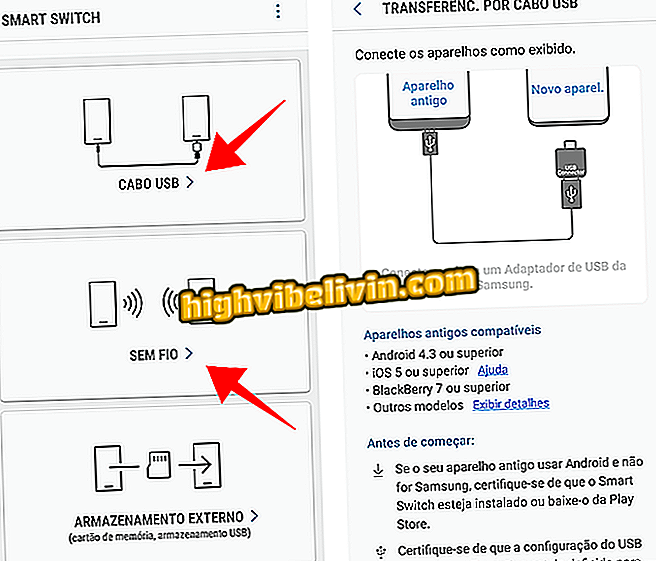
Verbinden Sie Geräte über WLAN oder USB-Kabel
Schritt 3. Wählen Sie den Zweck der Übertragung auf einem der Mobiltelefone aus. Samsung Smartphones können Daten senden und empfangen, und Modelle anderer Hersteller können nur senden. Warten Sie auf die Verbindung zwischen den Mobiltelefonen.
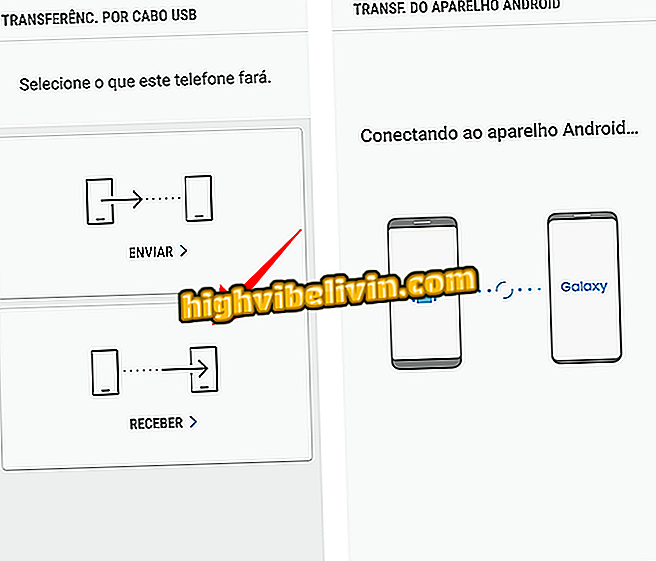
Holen Sie sich die Daten auf einer Seite und holen Sie sich die andere
Schritt 4. Nach einigen Sekunden Analyse zeigt der Smart Switch alle Informationen an, die zum Übertragen der alten Zelle in die neue Zelle verfügbar sind. Wählen Sie mit dem neuen Gerät die gewünschten Daten aus und berühren Sie "Herunterladen". Die App gibt eine geschätzte Zeit für das Ende der Datenübertragung an.
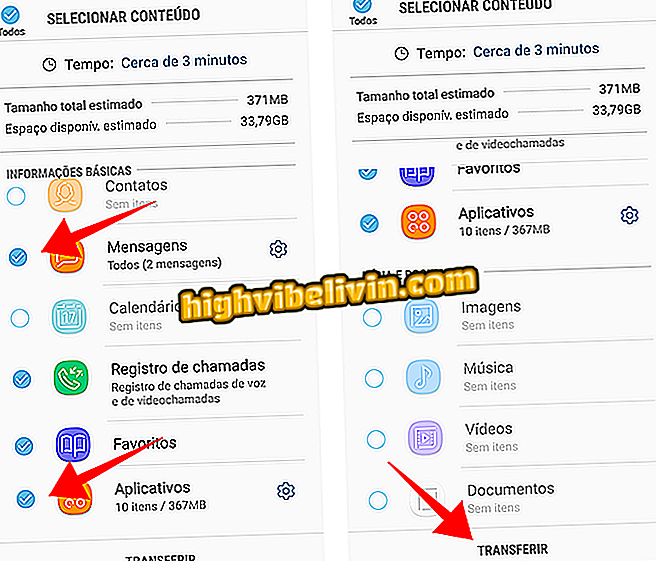
Daten auswählen und von altem zu neuem Telefon übertragen
Google-Konto und -Dienste
Die zweite Methode der Datenübertragung umfasst die Verwendung des Google-Kontos des Nutzers. Damit das Verfahren funktioniert, muss das auf dem alten Telefon verwendete Google Mail-Gerät dem neuen entsprechen.
Schritt 1. Greifen Sie auf Ihre alten Handy-Sicherungseinstellungen zu und prüfen Sie, ob die automatische Sicherung in Ihrem Google-Konto aktiviert ist. Der Menüname kann sich je nach Modell des Telefons ändern. In Samsung Mobile heißt es "Cloud and Beads"; In Motorola lautet der Name "Backup und Reset"; und LG ist normalerweise "Backup and Restore".
Melden Sie sich bei aktiviertem Backup mit demselben Google Mail-Konto auf Ihrem neuen Telefon an, um Apps, Kontakte und Kalender abzurufen.
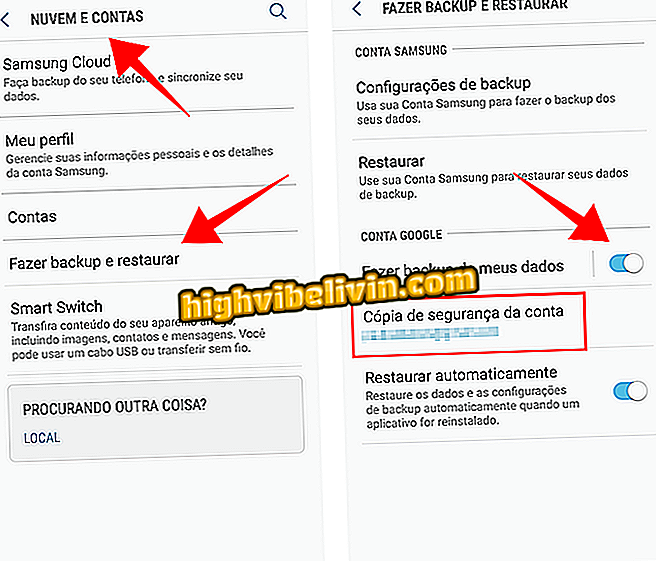
Stellen Sie sicher, dass Google Backup aktiv ist
Schritt 2. Verwenden Sie Google Photos auf Ihrem alten Telefon, um alle Ihre Fotos und Videos zu sichern. Der Dienst bietet unbegrenzten Multimedia-Speicherplatz, solange Videos Full-HD und Fotos bis zu 16 MP haben. Öffnen Sie die App und bestätigen Sie das von der App verwendete Google-Konto im Seitenmenü. Warten Sie dann im Hauptbildschirm auf das Ende der Sicherung. Da die App auf Android-Handys vorinstalliert ist, werden Ihre Fotos automatisch auf Ihrem neuen Smartphone angezeigt.
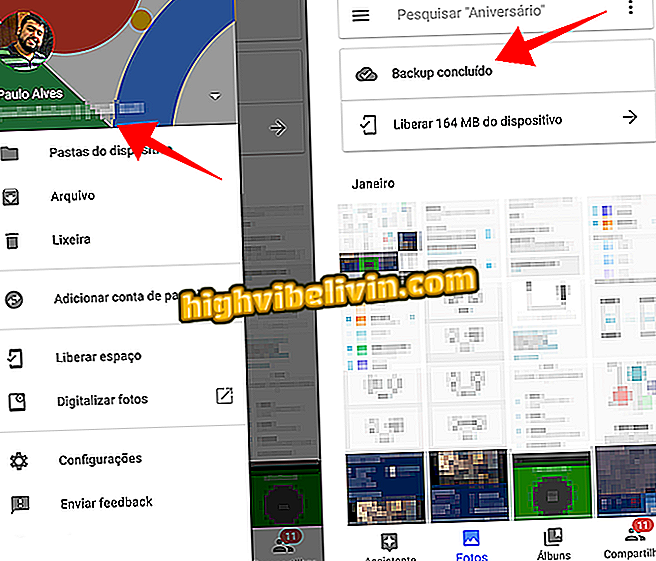
Sichern Sie Fotos und Videos von Google Photos
Schritt 3. Verwenden Sie Google Drive, das standardmäßig auf Android-Telefonen installiert ist, um andere wichtige Dateien in der Cloud zu speichern. Senden Sie Dateien aus dem Ordner "Downloads" sowie Fotos und Videos, die Sie in Originalqualität behalten möchten, d. H. Ohne Google Photos-Komprimierung.
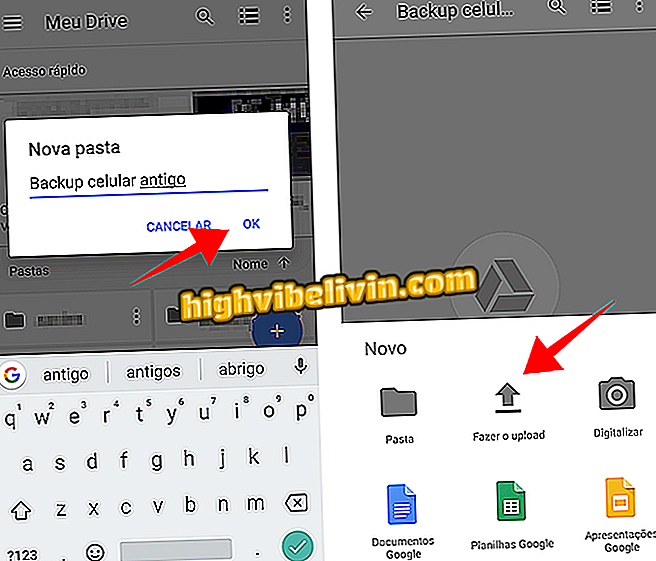
Wenn wichtige Dateien vorhanden sind, senden Sie sie bitte an Google Drive
Schritt 4. Sichern Sie Ihre Konversationen in WhatsApp. Verwenden Sie das native Android-Sicherungssystem, das Ihre Daten mithilfe von Google Drive schützt. Verwenden Sie auf dem neuen Telefon einfach den gleichen Chip, um sich beim Konto anzumelden und alle freigegebenen Chats und Dateien abzurufen.
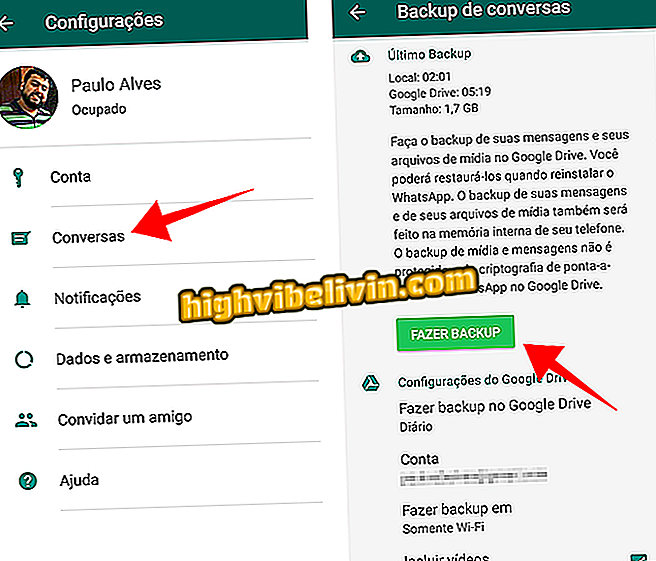
Sichern Sie WhatsApp vollständig in Google Drive
Schritt 5. Mit Google Keep können Sie Notizen von einem Telefon auf ein anderes übertragen. Wenn Sie auf Ihrem alten Telefon immer noch nicht verwenden, laden Sie die App herunter und importieren Sie Ihre Notizen mithilfe des Android-Freigabesystems. Beim Senden im Textformat wird Keep in Notiz umgewandelt und ermöglicht den Zugriff in eine andere Zelle.
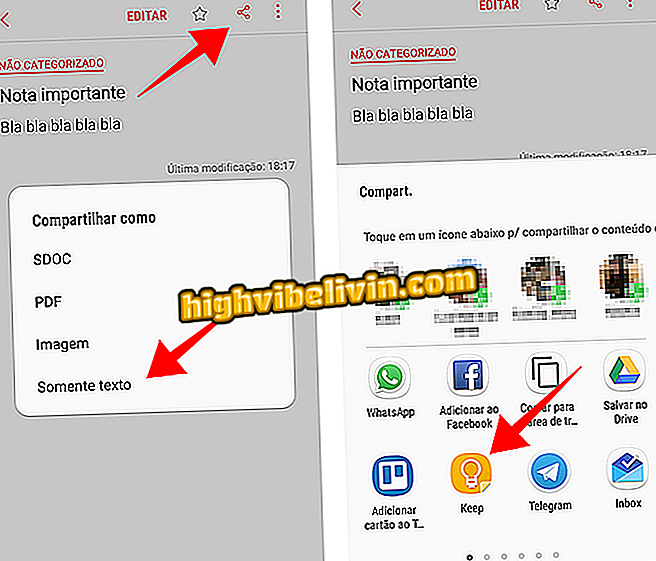
Importieren Sie Notizen in Google Keep und öffnen Sie sie im neuen Mobiltelefon
Wie kann ich Unterhaltungen von Whatsapp von Android auf das iPhone sichern? Benutzer tauschen Tipps in der.








